3Dプリンターでロボット作ってみる 多脚ロボット編 24 遠隔操作編 Eagleで基板製作3
前回
EAGLEでライブラリ作れるようになりました。
このロボットの3Dデータは下のリンクのものを使用しています
今日からはEAGLEで実際にデータを作っていきます。
学習方法はこちらのブログを参考にしました。
まず無線通信用のXBee変換ソケットを作ります。
XBeeはZigBee規格の無線通信を行うユニットで、XbeeユニットをArduino等のマイコンのTX,RXコネクタに接続することで、マイコン間の低電力相互通信ができるようになります。
要はこのユニットをつければ、ロボットに信号を送るだけでなく、ロボットからの信号も受信することができるようになるわけです。
今回はこのXBeeを使ってロボットの遠隔操作をします。
XBeeは基板の規格が一般的なピン間隔2.54mmではなくピン間隔2mmだったり、電源と信号がArduinoの5V規格と違って3.3V規格なので変換基板を使うのが一般的です。
まあ、何より重要なのは変換基板を使えば工作用の電子部品として比較的高価なXBeeユニットを使いまわせることです。
基板を自作するので、直接基板に2mm間隔の穴をあけて半田づけすれば機能としては問題ありませんし、Arduinoには3.3Vの電源も標準でついていますが、2500円もするXBeeユニットを基板につけっぱなしというのはちょっと勿体無いわけです。毎回毎回ハンダ吸い取り線や吸い取り機を使って20箇所のハンダを剥がすのも面倒ですしユニットが痛みます。
ちなみにこういったXbee変換ソケットは似たようなものがいくつかありますが、大体は電源と信号の変換機能の有無で区別されます。電源を5V→3Vに変換するレギュレーターや入力される信号と出力される信号を5V→3.3V 3.3V→5Vに変換してくれるレベル変換ICを搭載しているかの違いです。
ちなみに今回ライブラリを作るのは秋月電子通商の変換基板です。
Arduinoに3.3V電源がついているのにわざわざ変換するのは無駄な気もしますが、
スイッチサイエンスよりも安いのでこれを買いました。
早速EAGLEでライブラリを作っていきます。
まず足の配置とパーツの外枠を入力します。
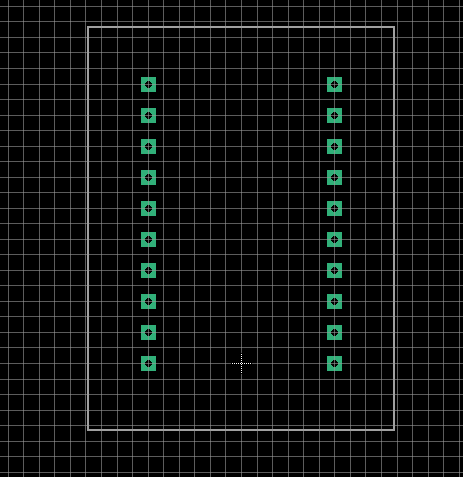
配置されているピンの情報を入力します。

それぞれのデータを関連付けることで、ライブラリが完成しました。
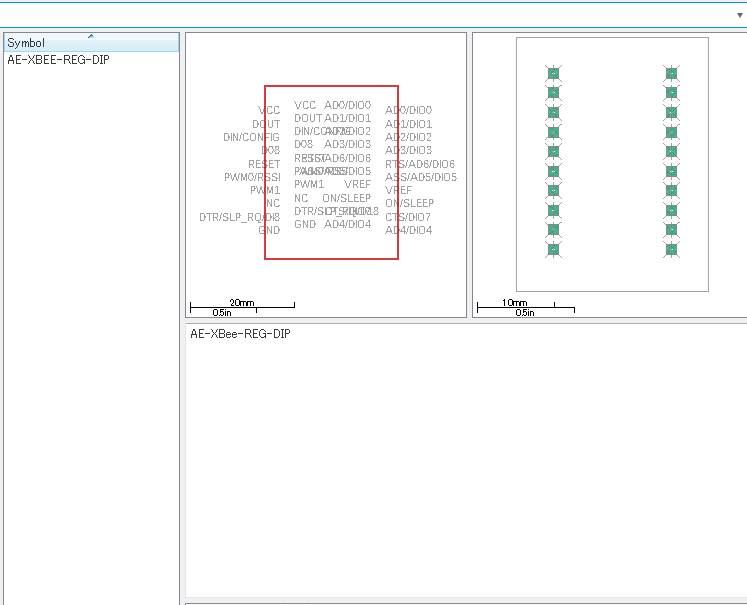
この調子で他の部品も入力していく予定です。